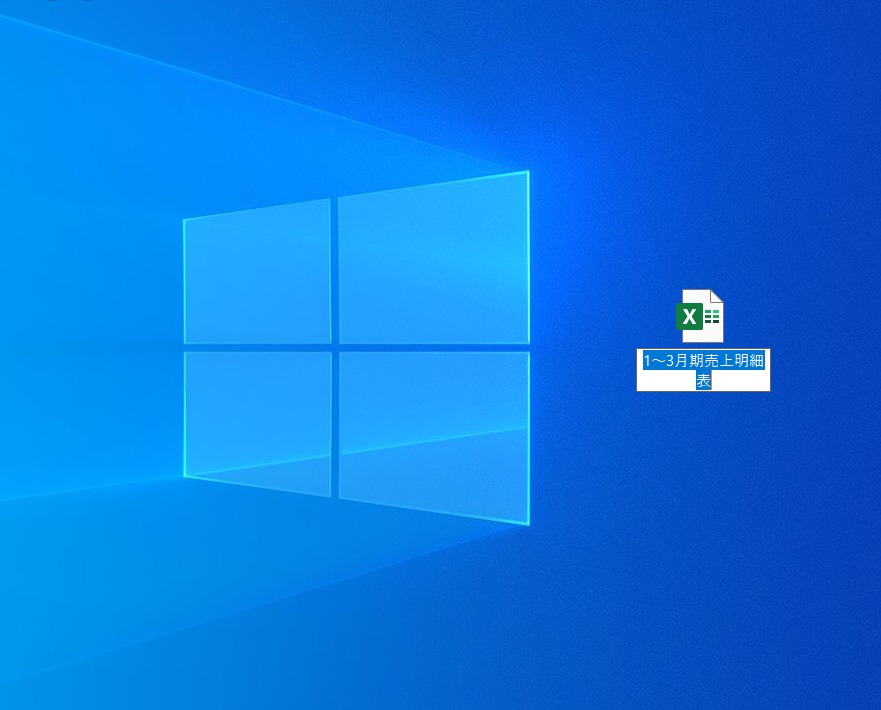デスクトップ画面から、ファイルやプログラムのアイコンをダブルクリックしても開けないときはありませんか?
何回かやり直せばたいていは開けるので、そのままやり過ごしている方も多いかもしれません。
しかしなぜ、開ける時と、開けない時があるのでしょう?
ダブルクリックの誤解
文字通り、『ダブルクリック』は、ダブルの『クリック』です。では、『クリック』とは何でしょう?
まずはクリックから
昔からパソコンを使っている人には常識かもしれませんが、パソコンを習ったことがほとんどない人にとって、『クリック』は今さら聞けない言葉になってしまっています。
もともと『クリック』という言葉は日本に無かったのだから、知らなくて当然なはずなのですが。(英語の “click” は日本語で言うところの「カチッ」のような擬音語なので、欧米人には直感的に理解できます。)
それでも『クリック』は、日常語のように知っている(つもりの)人が増えて、他人に聞くのが恥ずかしい言葉になってしまいました。だから、なんとなくの雰囲気で「マウスのボタンを押すこと」くらいにしかわかっていない人も、結構いることでしょう。
しかし、全く初めての人も含めて、きちんと教えるのが本当のパソコン教室です。PCSでは、『クリック』をこうお伝えしています。
「マウスの左ボタンを、右手の人差し指で、軽くカチッと、一点で押すこと」
これを実際に何度もやって、『クリック』を手の感覚でつかんでもらいます。
なお、以下はクリックのようでも『クリック』ではありません。
- マウスの左ボタンを長めに押す
- これは『プレス』と言って、クリックとして認識されません。
- マウスの左ボタンを押しながらマウスを移動させる
- これは『ドラッグ』と言って、クリックとして認識されません。
- マウスの右ボタンでクリックと同じ動作をする
- これは必ず「右」クリックと言って、クリックとして認識されません。
なので、「クリック = マウスのボタンを押すこと」という理解では、『クリック』すらきちんとできていない可能性があります。
しかし、パソコンで使うマウス操作の7割は『クリック』だと思います。ノートパソコンのタッチパッド操作でのクリックや、タッチパネルディスプレイでのタップも同様です。
もし『クリック』がきちんとできていなければ、思い通りにいかないことも多いでしょう。
ただし、必ずしも正しくできていなくても、ある程度うまく対処してしまうようプログラムされているのがパソコンです。そのために、自分が根本的なところで間違っていることにも気付かずに、「自分はパソコンが苦手だなあ」でやり過ごしている方も、きっと多いのではないでしょうか。
クリックとダブルクリックの違い
先ほど、ダブルの『クリック』がダブルクリックだと言いました。しかし、これも正確ではありません。
正しくは、「マウスを移動させず、カチカチッと素早く2回、クリック動作をする」のが『ダブルクリック』です。
つまり、以下は『ダブルクリック』ではなく、単なる2回の『クリック』になります。
- 1回目のクリック動作から、2回目のクリック動作までの時間が長い。
- 1回目のクリック動作から、2回目のクリック動作までの間にマウスが移動している。
『クリック』と比べて、『ダブルクリック』の方がハードルが上がっていますね。
ここが大事なところです。簡単な、基本の操作が『クリック』なら、ハードルが上がって、ここぞという場面だけの特別な操作が『ダブルクリック』なのです。
この違いは、マウス操作だけでなく、日常のボタン操作を考えてもわかるでしょう。
ドアホン
例えば、初めて訪問するお宅のドアホンを押す時、普通はまず1回しか押さないでしょう。「ピン ポーン」の音です。ちょっと待って反応が無かったら、さらにもう一回だけ押します。
初めから立て続けに「ピンポーンピンポーン」とは普通、鳴らさないでしょう。そんなことをしたら、そのお宅の人も「誰だ?何事だ!」とビックリするでしょう。立て続けに押すのは、緊急であったり、苦情を伝えたかったりといった特別な場合のはずだからです。
エレベーター
エレベーター内のボタンも、行きたい階のボタンを押す時は通常、1回しか押さないでしょう。ボタンが押されたことを示すランプがつけば、それ以上押しても何も変わらないことを経験で知っているからです。(まあ本当に急いでいる時は、無駄だとわかっていても、気持ち的に連打してしまうのが人情というものですが…)
ただ、これが高層階用のエレベーターだと、話が変わります。高層階用のエレベーターでは、すでに押されている行きたい階ボタンへの、さらなるダブルクリック(2回連打)は、特別に、行きたい階ボタンの「取り消し」になる場合があるからです。
高層階用エレベーターでは、イタズラや間違いでボタンが押されているだけで大迷惑なのです。「不要」と気づいた人が取り消せる、この特別な隠しコマンドは、高層ビルをよく利用する人には常識ですが、あまり利用しない人は知らないかもしれません。
マウス操作に戻って
マウス操作では、何ステップかの操作を省略して、1ステップにまとめられるのが、ダブルクリックを使う主要な場面です。
ダブルクリックで操作省略の例
- ファイルのアイコンをダブルクリックしてファイルを開く
- =以下の3ステップを1ステップに省略したもの。
- ファイルのアイコンをクリックして、アイコン選択。
- 右クリックしてコンテキストメニューを出す。
- コンテキストメニューの中の「開く」をクリックして、ファイルを開く。
- Excelで、修正対象セルの修正箇所をダブルクリックして、編集状態にする
- =以下の2ステップを1ステップに省略したもの。
- 修正対象セルをクリックして、セル選択。
- 数式バーの修正箇所をクリックして、編集状態にする。
- Excelで、シート見出しをダブルクリックして、シート名編集モードする
- =以下の2ステップを1ステップに省略したもの。
- シート見出しを右クリックして、コンテキストメニューを出す。
- コンテキストメニューの中の「名前の変更」をクリックして、シート名編集モードにする。
- Microsoft Office で、[書式のコピー/貼り付け] ボタンをダブルクリックして連続貼り付け
- =以下のステップ4の1,2を省略したもの。(最初の1と、全ての3は省略不可)
- 書式のコピー元を選択。
- [書式のコピー/貼り付け] ボタンをクリック。
- 書式の貼り付け先を選択して、コピー元の書式を貼り付け。
- 以下、上記1~3を複数回繰り返し。
つまり『ダブルクリック』の目的は、
- コンテキストメニューの中から選ぶなどの、よりわかりやすい操作方法(代償として、何ステップか必要)
に代わる、
- 効率性を重視する、上級者向けの操作方法(代償として、間違えるとかえって効率悪化)
なのです。
しかしパソコン中級者の中には、悪習で、なんでもかんでもダブルクリックしていて、かえって効率を落としている人もよく見かけます。
アプリを必要以上にいくつも立ち上げていたり、必要ないカーソルや選択範囲にしてしまったり、ウィンドウ上部のリボンやメニューの表示/非表示を切り替えてしまったり…などが、その効率を悪くしている例です。これらはダブルクリックや2回クリックで発生します。
さらには、ダブルクリックの動作を『クリック』だと思いこんでいる人もいます。
これでは、説明の通りに操作しているつもりでも、うまくいかないはずですよね。
【本題】アイコン名が青くなって開けなかった理由
いよいよ本題の、アイコン名が青くなるだけで、ファイルやプログラムが開けなかった理由です。
それは、上記の「アイコンをダブルクリックして開く」をしているつもりが、ダブルクリックではなく、単に2回のクリックになってしまっているからです。
アイコンを1回クリックすると、「アイコンの選択」になります。選択したアイコンの、特にアイコン名のところをさらにクリック(2回目)すると、開く操作ではなく、「アイコン名変更」の操作になります。
試しに、アイコンを右クリックし、コンテキストメニューを出し、コンテキストメニューの中の「名前の変更」をクリックしてみてください。アイコンを2回クリックしたときと同じ状態になるはずです。
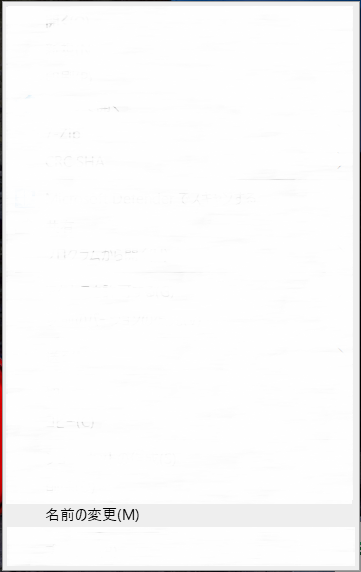
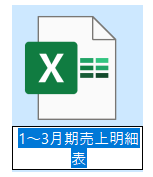
アイコン名が青くなっているのは、「名前の変更」操作直後は、名前全体が『選択』された状態になっているからです。これは、Excelのシート名の変更の時も同じですね。「名前を付けて保存」操作で仮のファイル名が青くなっているのも同じことです。この青は、『選択』の青なのです。
青いファイル名のどこかをもう一度クリックすると、その位置にカーソルが表示され、青色選択が解除されます。
【対処方法】アイコン名が青くなってしまったら
元の目的に戻って、「名前の変更」ではなく、ただ開きたいだけの場合は、いったんアイコン外の何もない場所をクリックします。
そうすると「名前の変更」や『選択』が解除されるので、そこから開きたいアイコンをダブルクリックし直しましょう。
ファイルを開くときのコツと裏技
アイコンのダブルクリックをやり直しても、同じ繰り返しでやはりアイコン名が青くなってしまう場合は、コツとして、アイコンの[絵]のところでダブルクリックするようにしましょう。
「名前の変更」は、アイコン名をクリックする操作なので、アイコン名でなくアイコンの[絵]のところをダブルクリックすることで、失敗してもアイコン名が青くなるのは防げます。
また、裏技として、ダブルクリックでなく1回のクリックでまずアイコンを『選択』し、それからEnterキーを押して開くやり方もあります。手が不自由だと、どうしてもダブルクリックできないこともあるでしょう。そんな時、このEnterキーとの合わせ技が便利です。
クリックで開く場所 と ダブルクリックで開く場所
実は、開くときにダブルクリックを使うのは、エクスプローラー(およびファイルダイアログ)の右側ペインと、デスクトップ画面くらいです。他は、1回のクリックが基本です。

スタートメニューもタスクバーも、エクスプローラー(およびファイルダイアログ)の左側ペインも、みんな1回クリックで開けます。
自力で解決できず、困ったら
他にも、意外とマウス操作がうまくいかない、ということはよく発生します。
知っている人には簡単なことでも、逆に簡単すぎて、実はあまり多くの人に知られていない、ということもよくあります。
そんな自力で解決が難しい場合には、PCSオンラインサポート をぜひご利用ください。
単発で、最安200円 から。オンラインで、あなたの「困った」を解決します。